
时间:2020-10-28 12:17:10 来源:www.win10xitong.com 作者:win10
win10系统对大家来说可能都不会陌生,但是还是会遇到win10打开组件程序提示80040154错误的问题时不知道如何解决。估计还会有更多的网友以后也会遇到win10打开组件程序提示80040154错误的问题,所以今天我们先来分析分析,我们完全可以自己动手来解决win10打开组件程序提示80040154错误问题,我们只需要参考这个操作方法:1、在Win10电脑的桌面,点击【开始】-选择【运行】;2、在弹出来的win10运行窗口中,输入命令【services.msc】,回车键就很容易的把这个难题给解决了。小编下面给大家带来更详细的win10打开组件程序提示80040154错误的详尽处理举措。
win10打开组件程序提示80040154错误怎么办?
第一步:在Win10电脑的桌面,点击【开始】-选择【运行】;
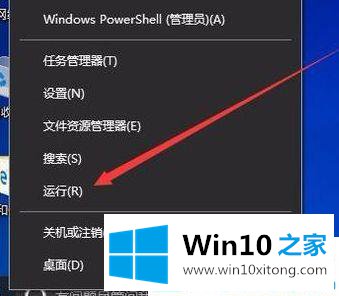
第二步:在弹出来的win10运行窗口中,输入命令【services.msc】,回车键;
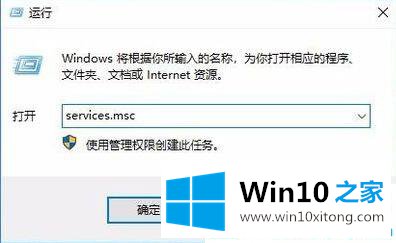
第三步:接下来win10电脑就会弹出【服务】窗口,通过下拉在服务列表下找到【User Manager】;
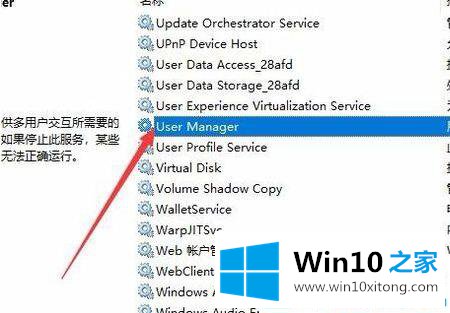
第四步:鼠标右击【User Manager服务项】,在弹出的右键菜单中选择【属性】菜单项;
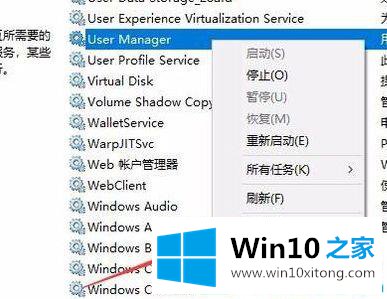
第五步:在【User Manager属性】窗口下,如下图点击【启动】选项;
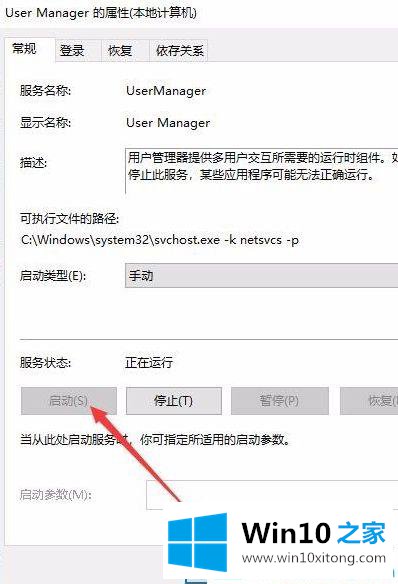
第六步:查看一下启动类型是否为【自动】,如果不是的话,通过下拉菜单,将启动类型更改为【自动】。然后确定保存就可以了。
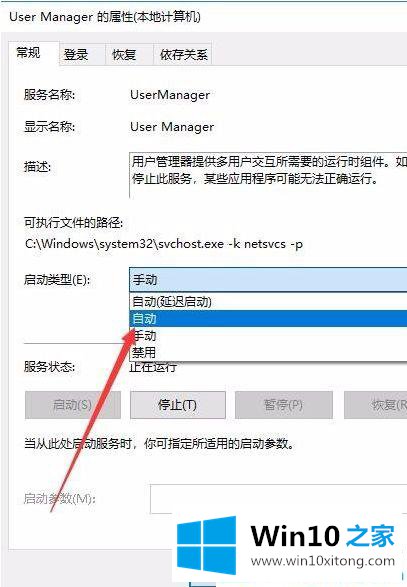
希望Win10之家分享的win10无法打开组件程序错误代码80040154的修复方法,能帮助到大家。如果你也更好的方法,也可以交流下哦!
有关win10打开组件程序提示80040154错误的详尽处理举措的内容就全部在上文了,我们很高兴能够在这里把你的问题能够协助解决。